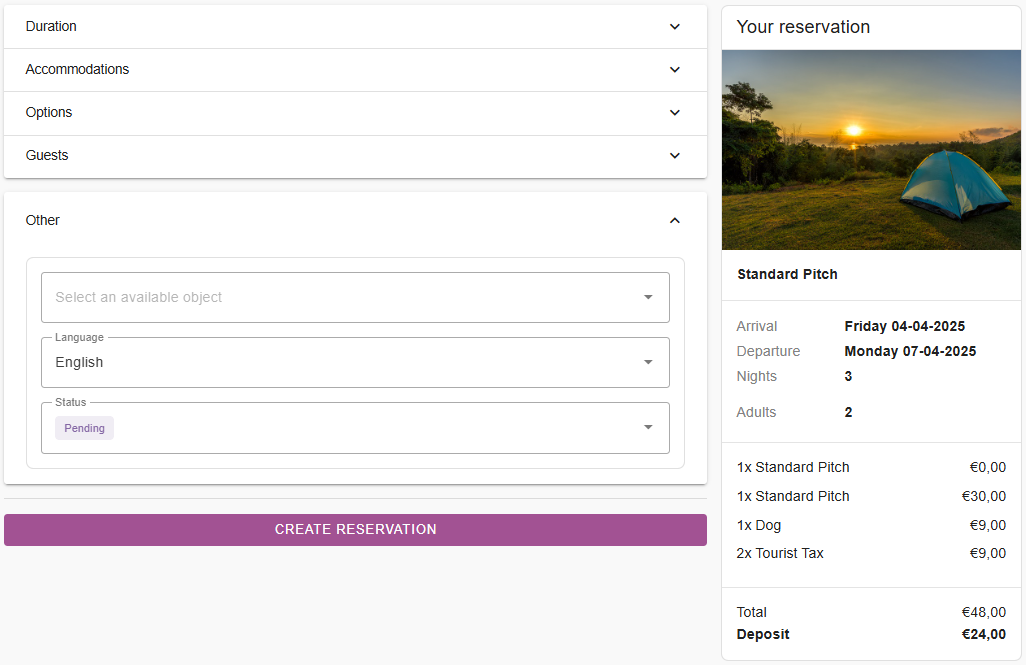Opret en ny reservation (Backend)
Oprindeligt skrevet på engelsk, bør eventuelle oversættelsesfejl kontrolleres i forhold til den originale atrikle
Når du er logget ind og er på startskærmen, skal du klikke på ´Ny reservation´ øverst til venstre. På billedet nedenfor er denne knap cirklet med rødt.

Det første skridt er at vælge varigheden af gæstens ophold. Det er også muligt at oprette en særlig periode. Når du klikker på denne periode, vil systemet automatisk flytte til den indstillede dato for den særlige periode. Særlige perioder kan vælges ved at klikke på kalenderikonet ud for ankomstdatofeltet
Hvordan opretter jeg en særlig periode? Klik her at læse artiklen
Derefter vælger du, hvor mange der vil rejse med dig, og hvilken alderskategori de falder ind under. Du kan selv justere alderstabellerne. Forklaringer kan findes her.
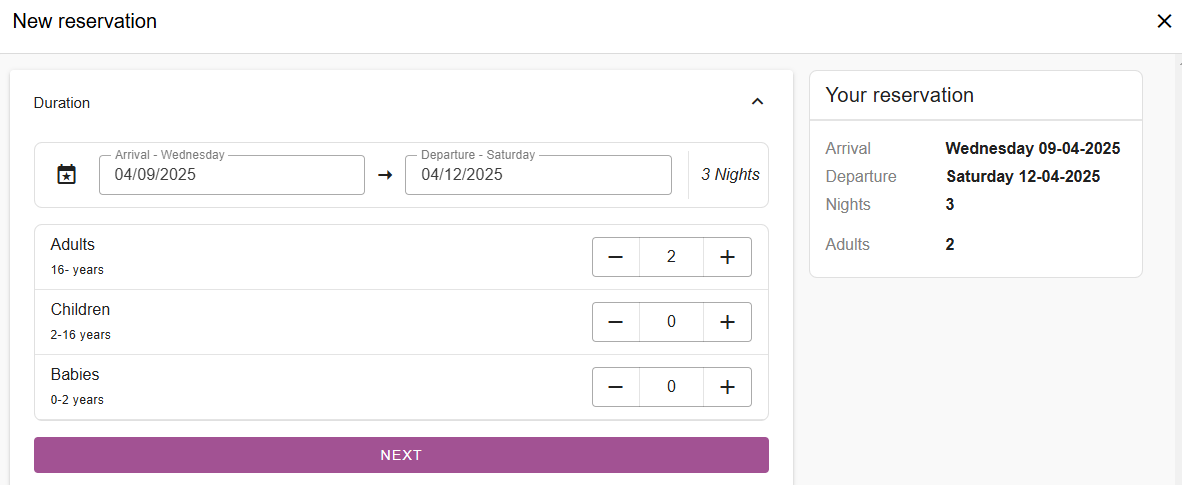
Næste trin er at vælge den ønskede bolig. Under hver ledig bolig vil du se knapperne 'vælg' og 'priser'. Når du klikker på vælg, vælger du denne bolig.
Hvis du klikker på priser, får du et overblik over de forskellige priser. Billederne nedenfor illustrerer dette.
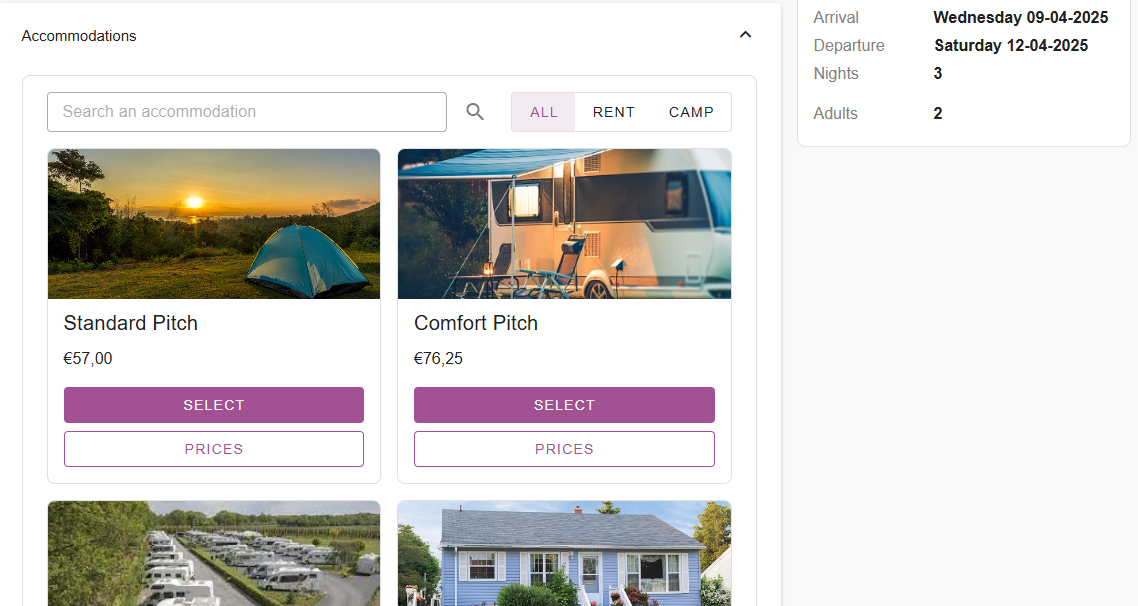
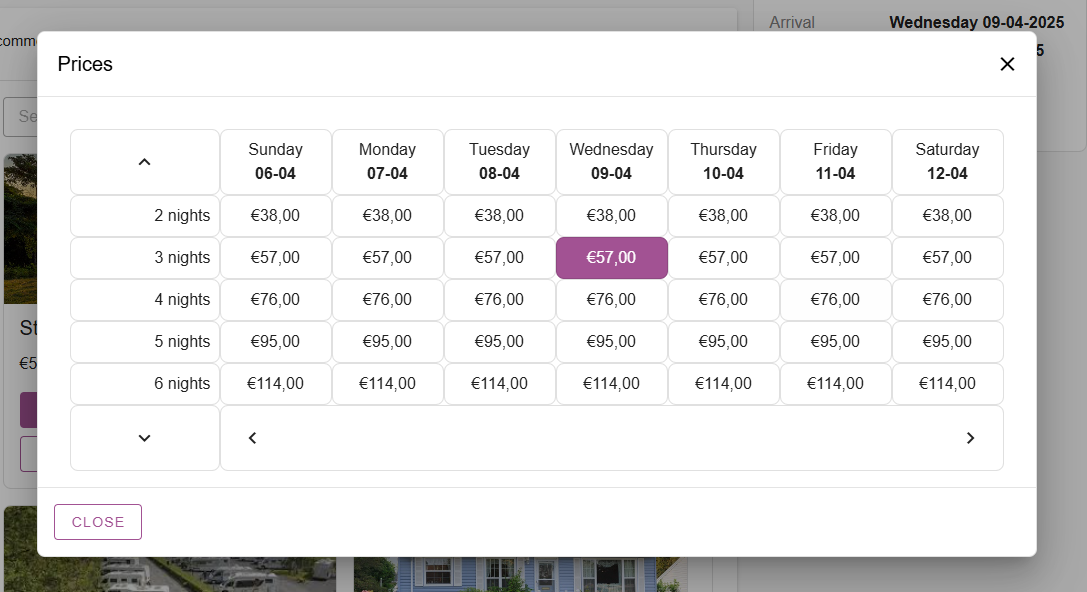
På billedet nedenfor kan du se indkredset med rødt, at der vil blive udstedt en advarsel på et bestemt overnatningssted i denne periode.
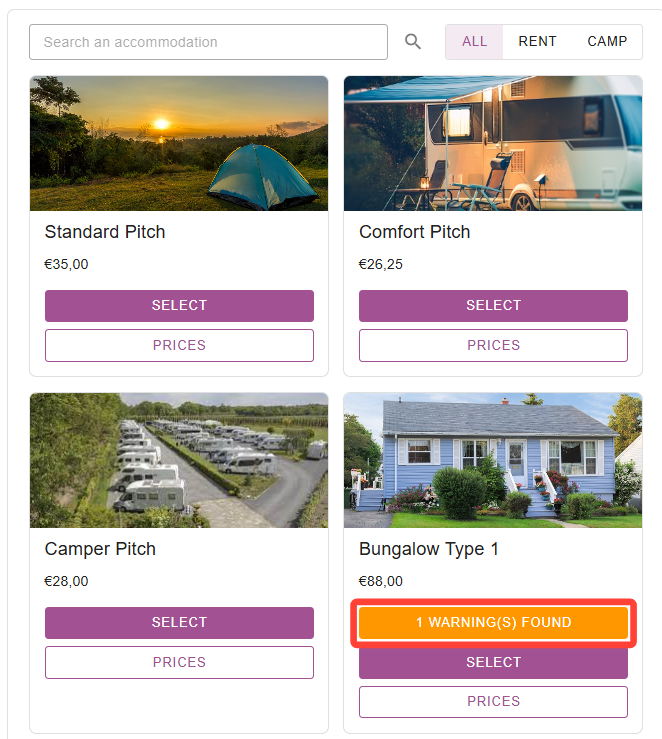
Denne advarsel betyder, at denne periode for online booking er deaktiveret i denne periode. Du kan stadig booke denne bolig via backend, men du vil se en advarsel bare for at være forsigtig. Billedet nedenfor viser, hvordan dette vises.
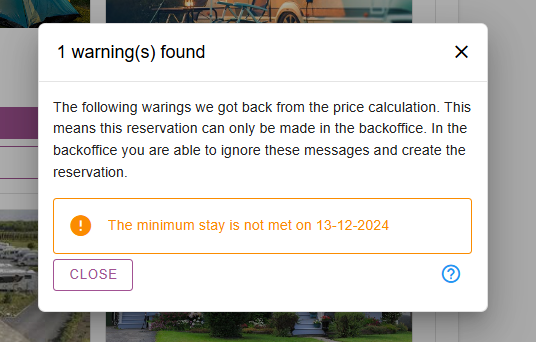
Det næste trin er at vælge mulighederne. For den bolig, der er valgt nedenfor, er 3 muligheder tilgængelige. Medbring hund, el på pladsen og leje en cykel. Omkranset med rødt kan du se, at der er valgt 1 hund, og turistafgiften er automatisk tilføjet. Turistafgiften er i dette tilfælde et "påkrævet" produkt, så det kan ikke vælges som en mulighed. For at oprette og redigere muligheder, klik venligst her.
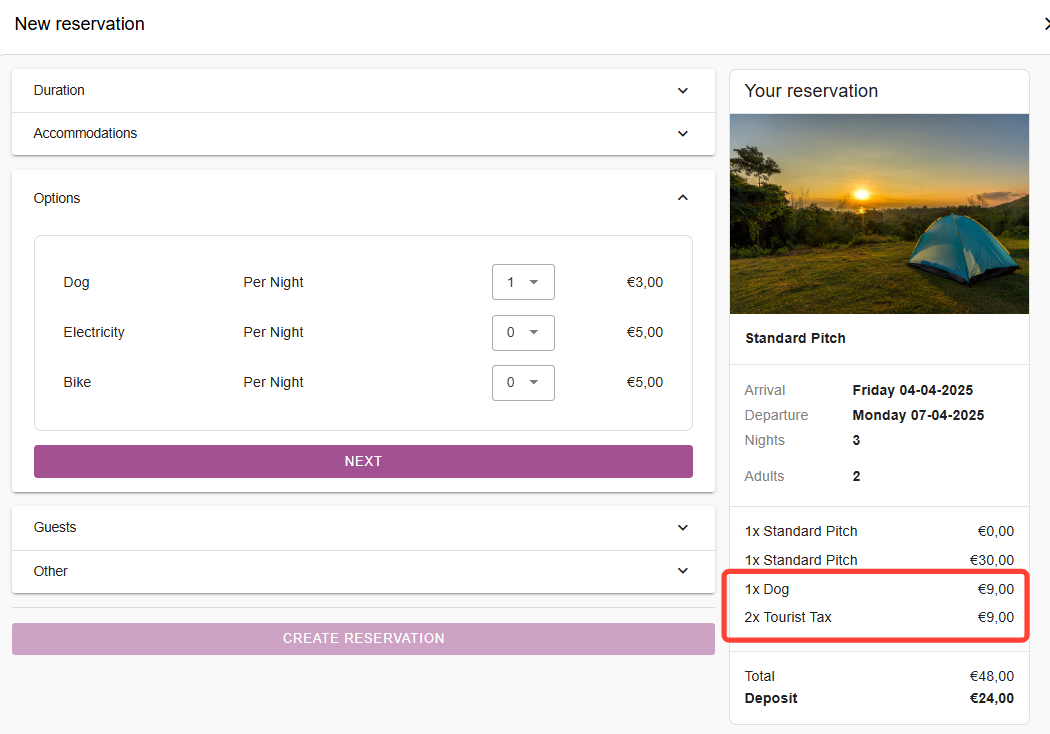
Næste trin er at udfylde gæstens detaljer. Billedet nedenfor viser, at kun fornavn og efternavn er obligatoriske. Du kan bestemme, hvilke felter du ønsker skal være obligatoriske fra gæsternes indstillinger. For at redigere og administrere formularerne kan du klikke her.
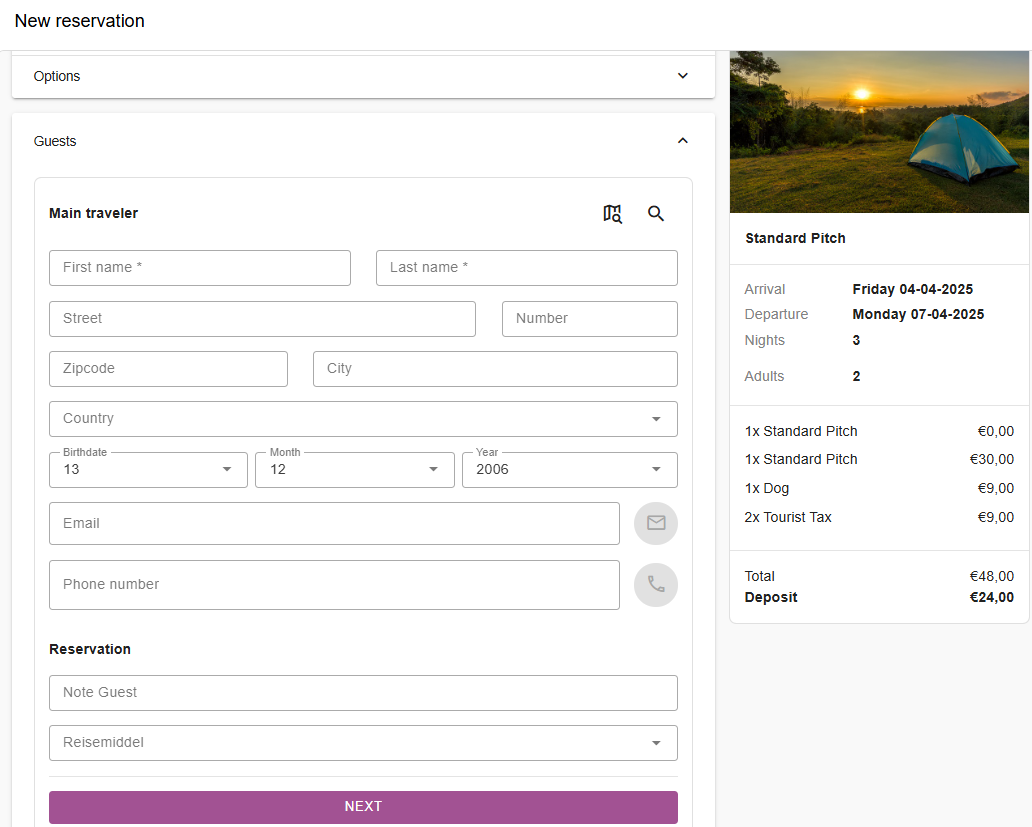
Ved at klikke på søgeikonerne kan du enten søge efter en gade/postnummer eller du kan søge efter en excising gæst. Adresseoplysningerne vil så automatisk blive udfyldt.
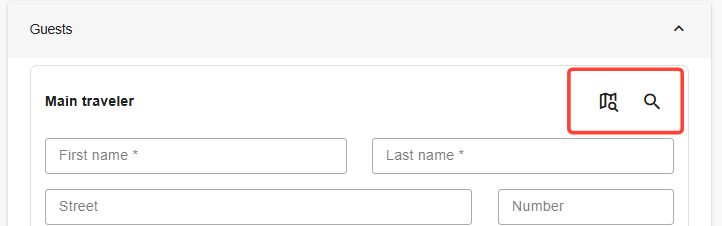
Det sidste trin inden du foretager en reservation er fanen 'Andet', herunder om reservationen er et foretrukket sted, hvilket sprog gæsterne taler og status for reservationen. Når alle disse er udfyldt, klik på 'opret reservation'.
Du kommer herefter til reservationsoversigten. For at få mere at vide om reservationsoversigten, klik venligst her.